9 iPhone privātuma iestatījumi, kas jums jāieslēdz tūlīt

Apple privātuma jomā darbojas labāk nekā vairums uzņēmumu. Taču ne visi iPhone noklusējuma iestatījumi ir lietotāja interesēs.
iOS vienmēr ir bijusi mazāk elastīga nekā Android, un tāpēc ir daudz iespēju, kuru iPhone lietotājiem vienkārši nav. Viena no funkcijām, ko iOS vienkārši neatbalstīja, bija iespēja mainīt noklusējuma pārlūkprogrammu. Ja vēlaties, varat instalēt un izmantot dažādas pārlūkprogrammas, taču visas saites tiks atvērtas programmā Safari.
Izlaižot operētājsistēmu iOS 14, viena no lielajām izmaiņām ir tāda, ka beidzot varat mainīt noklusējuma pārlūkprogrammu, ja vēlaties. Tas nozīmē, ka jums vairs nav jāsadarbojas ar Safari, ja nevēlaties, lai gan jūs joprojām nevarēsit to atinstalēt, diemžēl.
Lai varētu mainīt noklusējuma pārlūkprogrammu, ir nepieciešama jau instalēta alternatīva Safari. Ir daudz iespēju, no kurām izvēlēties, kurām ir dažādas priekšrocības salīdzinājumā ar Safari. Piemēram, dažas pārlūkprogrammas piedāvā labākas lietotāja saskarnes, savukārt citas pēc noklusējuma ietver reklāmu bloķēšanu. Galu galā tas viss ir atkarīgs no personīgajām vēlmēm.
Kad esat instalējis pārlūkprogrammu, kuru vēlaties iestatīt kā noklusējuma pārlūkprogrammu, atveriet lietotni Iestatījumi. Jums ir jāritina uz leju un jāpieskaras pārlūkprogrammas ierakstam lietotņu sarakstā lapas apakšā.
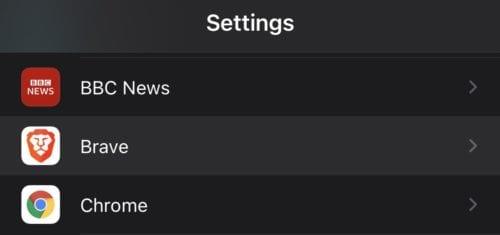
Atveriet lietotni Iestatījumi, pēc tam ritiniet uz leju līdz lietotņu sarakstam lapas apakšā un pieskarieties vēlamās pārlūkprogrammas ierakstam.
Pārlūkprogrammas iestatījumos pieskarieties “Noklusējuma pārlūkprogrammas lietotne”, lai pārvaldītu, kura pārlūkprogramma ir jūsu noklusējuma pārlūkprogramma.
Padoms. Lai atbalstītu pārlūkprogrammu iestatīšanu kā sistēmas noklusējuma iestatījumu, Apple ir jāapstiprina. Ja šī opcija jūsu izvēlētajā pārlūkprogrammā neparādās, iespējams, tā vēl nav apstiprināta. Lai to vēlreiz pārbaudītu, mēģiniet sazināties ar pārlūkprogrammas izstrādātājiem.
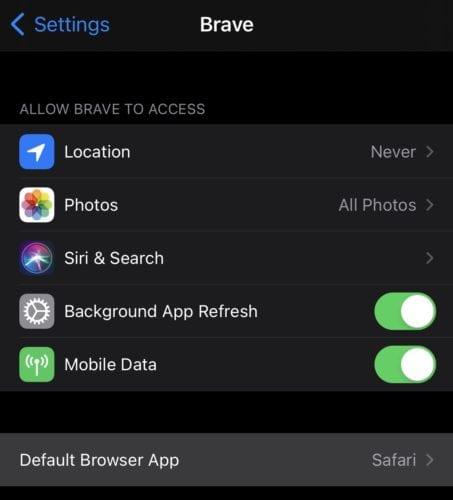
Pārlūka iestatījumos pieskarieties opcijai “Noklusējuma pārlūkprogrammas lietotne”.
Nākamajā lapā varat izvēlēties, kuru pārlūkprogrammu vēlaties izmantot kā noklusējuma pārlūkprogrammu. Šajā sarakstā tiks parādīta jebkura atbalstītā pārlūkprogramma. Vienkārši pieskarieties pārlūkprogrammai, kuru vēlaties iestatīt kā noklusējuma pārlūkprogrammu, lai tās labajā pusē būtu atzīmes ikona.
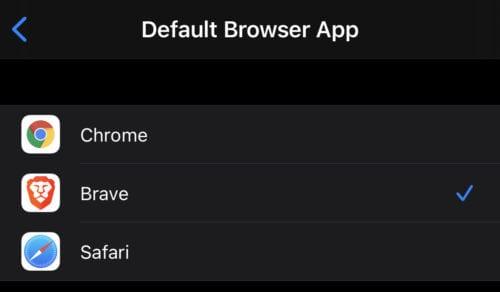
Pieskarieties pārlūkprogrammai, kuru vēlaties iestatīt kā jauno noklusējuma iestatījumu, lai tās labajā pusē būtu zila atzīmes ikona.
Apple privātuma jomā darbojas labāk nekā vairums uzņēmumu. Taču ne visi iPhone noklusējuma iestatījumi ir lietotāja interesēs.
Izmantojot šo darbības pogu, varat jebkurā laikā piezvanīt uz ChatGPT savā tālrunī. Šeit ir sniegta pamācība, kā atvērt ChatGPT, izmantojot darbības pogu iPhone tālrunī.
Kā uzņemt garu ekrānuzņēmumu iPhone tālrunī, var viegli uzņemt visu tīmekļa lapu. Ritināmā ekrānuzņēmuma funkcija iPhone tālrunī ir pieejama operētājsistēmās iOS 13 un iOS 14, un šeit ir sniegta detalizēta pamācība par to, kā uzņemt garu ekrānuzņēmumu iPhone tālrunī.
Lai mainītu savu iCloud paroli, varat to izdarīt daudzos dažādos veidos. Jūs varat mainīt savu iCloud paroli savā datorā vai tālrunī, izmantojot atbalsta lietojumprogrammu.
Kad nosūtāt sadarbības albumu kādam citam no iPhone tālruņa, šai personai būs jāpiekrīt pievienoties. Ir vairāki veidi, kā pieņemt uzaicinājumus kopīgot albumu no iPhone tālruņa, kā parādīts tālāk.
Tā kā AirPods ir mazas un vieglas, tās dažreiz var viegli pazaudēt. Labā ziņa ir tā, ka pirms sākat izjaukt māju, meklējot pazudušās austiņas, varat tās izsekot, izmantojot savu iPhone.
Vai zinājāt, ka atkarībā no reģiona, kurā jūsu iPhone ir ražots, tam var būt atšķirības salīdzinājumā ar iPhone, kas tiek pārdoti citās valstīs?
Apgrieztā attēlu meklēšana iPhone tālrunī ir ļoti vienkārša, ja varat izmantot ierīces pārlūkprogrammu vai izmantot dažas trešo pušu lietojumprogrammas, lai iegūtu vairāk meklēšanas opciju.
Ekrāna horizontāla pagriešana iPhone tālrunī palīdz skatīties filmas vai Netflix, skatīt PDF failus, spēlēt spēles... ērtāk un iegūt labāku pieredzi.
Ja kādreiz esat pamodies un pēkšņi atklājis, ka jūsu iPhone akumulatora uzlādes līmenis ir samazinājies līdz 20% vai mazāk, jūs neesat viens.








